

En la parte superior del ENCABEZADO encontrará un botón que le servirá para ENTRAR, o para SALIR (cuando desee terminar)
Además dispondrá de un MENÚ

1.- Ingrese con email y contraseña.
2.- En el anuncio que quiere poner o editar su información, presione CREAR o EDITAR según corresponda.
PASO 1
3.- Seleccione una CATEGORÍA y SUB-CATEGORÍA que serán una característica permanenete de su anuncio, y ya no se cambiará más.
Nota: Sólo la primera vez podrá crear su aviso y asociarle una categoría y sub-categoría, en adelante podrá editarlo dentro de esa clasificación.
PASO 2
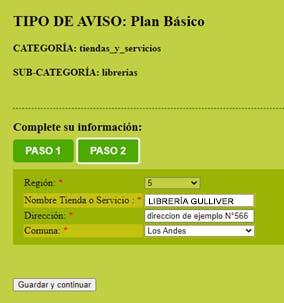
4.- Complete su información.
1.- Ingrese con email y contraseña.
2.- En el anuncio que quiere poner o editar su información, presione CREAR o EDITAR según corresponda.
PASO 1
3.- Seleccione una CATEGORÍA y SUB-CATEGORÍA que serán una característica permanenete de su anuncio, y ya no se cambiará más.
Nota: Sólo la primera vez podrá crear su aviso y asociarle una categoría y sub-categoría, en adelante podrá editarlo dentro de esa clasificación.
PASO 2
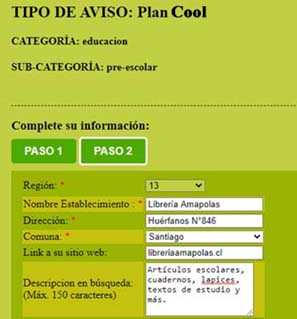
4.- Complete su información.
Así se verá su anuncio en el LISTADO en la comuna y categoría seleccionada:
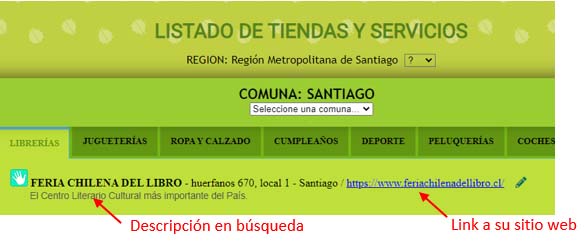
1.- Ingrese con email y contraseña.
2.- En el anuncio que quiere poner o editar su información, presione CREAR o EDITAR según corresponda.
PASO 1
3.- Seleccione una CATEGORÍA y SUB-CATEGORÍA que serán una característica permanenete de su anuncio, y ya no se cambiará más.
Nota: Sólo la primera vez podrá crear su aviso y asociarle una categoría y sub-categoría, en adelante podrá editarlo dentro de esa clasificación.
PASO 2
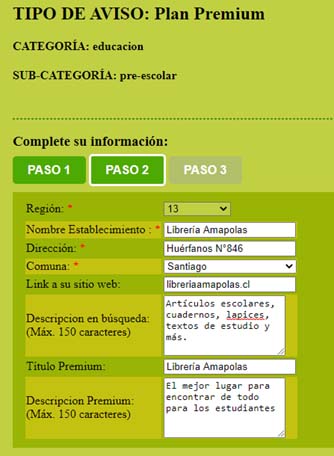
4.- Complete su información.
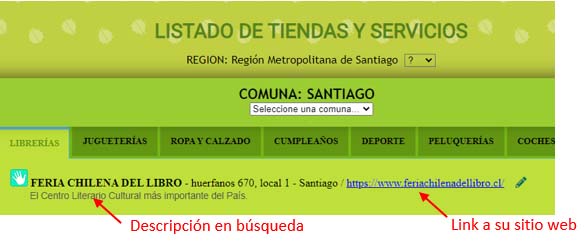
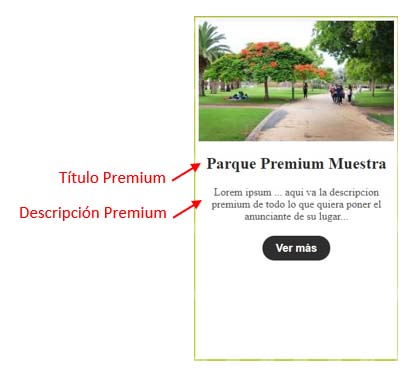
Si su anuncio corresponde a alguna de las siguientes sub-categorías se considera que es un profesional y una vez aprobado su rut, podrá ingresar hasta 3 direcciones (incluyendo si selecciona alguna comuna en la que atiende a domicilio)
SUBCATEGORÍAS:
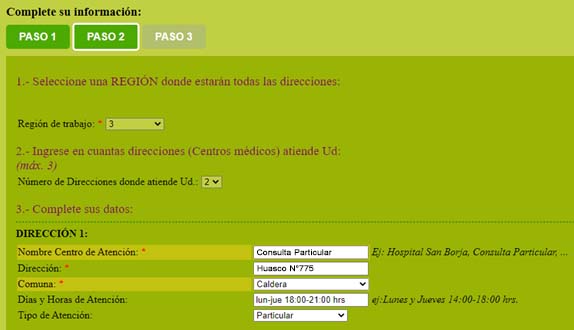
En el PASO 2

1.- Ingrese su rut con puntos y dígito verificador (ej. 11.222.333-k)
2.- Presione "Verificar Rut"
Una vez aceptado el rut ya no se podrá cambiar.
Si su RUT no sale aceptado y usted puede verificar si está visible en la página de RNPI del Ministerio https://rnpi.superdesalud.gob.cl/
Si usted está seguro que si aparece puede "SOLICITAR BUSQUEDA MANUAL", para lo que deberá completar los datos solicitados, y la respuesta tomará 15 días hábiles (lun-vie no feriados ni festivos)
Nota: Tenga en cuenta que es requisito que el rut esté en el RNPI y aparezca en la página de gobierno mencionada.